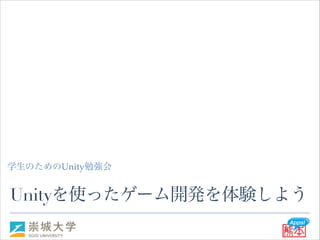
[崇城大学][熊本Apps!] 学生のためのUnity勉強会
- 2. 自己紹介 ✤ 和泉 信生 (いずみ しのぶ)! ✤ 崇城大学 情報学部 情報学科 助教! ✤ izumi@cis.sojo-u.ac.jp ! ✤ @shinobu_shiva! ✤ http://www.cis.sojo-u.ac.jp/~izumi
- 11. Unityとは? ✤ 3D/2Dゲームを作るための統合開発環境及びゲームエンジン! ✤ Windows, Mac, ウェブブラウザ で動作するゲームを作成できる iPhone, Android, Xbox 360, PS3もサポート(さらにサポート拡大中)! ✤ ゲーム開発の大衆化を目指し、 ヨーロッパを中心に多くのユーザを獲得! ✤ 誰でも無料で使える(プロライセンス限定の機能が少しある)
- 14. 起動!
- 15. プレイしてみよう w, a, s, d (カーソル)=移動 マウス(プレス) = 視点移動(発砲)
- 21. カメラの移動 ✤ Altキーを押しながら! 操作に慣れよう! ✤ マウス左ボタン → 回転! ✤ マウス中ボタン → 移動! ✤ マウス右ボタン → 拡大縮小 (スクロールでもOK)! ✤ 何かを選択して f キー → 物体に合わせた位置に移動! ✤ スペースキー → マウスが指している画面をフルスクリーン化
- 22. 初めてのゲーム作成 ✤ 新規プロジェクトの作成 ✤ メニューから File → New Project... を選択
- 23. 初めてのゲーム作成 ✤ プロジェクトを作成する位置を選び、名前をつけてCreate Project ✤ (例) C:¥Documents and Settings¥Izumiken¥My DocumenHelloUnity 灰色の部分はそれぞれ異なる 全角文字は使わないで!
- 25. オブジェクトを作る ✤ メニューから GameObject → Create Other → Cube を選択 Cubeが作成された
- 26. オブジェクトを作る ✤ メニューから GameObject → Create Other → Plane を選択 Planeが作成された
- 29. ライトの追加 ✤ メニューから GameObject → Create Other → Point Light を選択
- 30. インスペクタ ✤ 選択しているオブジェクトの設定 Color - 色 Intensity - 光の強さ Range - 光の届く距離 Point Lightを 選択した状態
- 32. 剛体にしてみよう ✤ RigidBody = 剛体 = 重力に作用する物体 ✤ ✤ Cubeを選択 メニューから Component → Physics → Rigidbody を選択 Rigidbodyが 追加された プレイを クリックすると、、、
- 33. 落ちた?
- 34. シーンの保存 ✤ メニューから File → Save Scene を選択 ✤ 名前を入力して Saveをクリック
- 35. 演習 ✤ プレイすると球体が3つ地面に落ちて 転がっていくゲームを作成してください! ! (ヒント) ✤ Sphereを3つ作成し、 Rigidbodyにしてください! ✤ Planeを傾けてください
- 37. オブジェクトを作る ✤ メニューから GameObject → Create Other → Cube を選択 Cubeが作成された
- 38. Hierarchy (階層)ビュー ✤ ゲーム中に存在する全ての GameObject が表示されている! ✤ 初期状態ではMain Cameraだけが存在する! ✤ Cubeやカメラ、ライトなど全てGameObject
- 40. UnityのGameObject ✤ GameObjectは基本情報と複数のComponentを持っている! ✤ どんなComponentを持つかでGameObjectの機能が決まる GameObject (基本属性) 名前、レイヤ、タグ等 Transform : 位置、回転、サイズ MeshRenderer : 描画方法 MeshFilter : 3次元の形状 BoxCollider : 箱型の衝突判定 Transformは 全てのGameObjectに 必ず存在する
- 44. 第2部 Unityで2Dゲームをつくろう! ✤ 第2部ではUnityで2Dゲームを作成しながら基本的な操作や使い方、 簡単なプログラムを書くことで様々な機能が追加できることを知って もらいます
- 47. とりあえず遊んでみよう メニューから File → Open Project… を選択 HungryCatを選択して Open Project をクリック
- 48. プロジェクトが開いた
- 50. Maximize on Play (プレイ時に最大化) Maximize on Play (プレイ時に最大化)を有効化しておく
- 53. ゲームクリア!
- 60. 猫シューターを配置しよう! Cat Shooter プレハブを ドラッグして配置 プレハブ = ゲーム内で使うものを再利用できるようにまとめたもの
- 65. 柱を壊すと得点が!
- 69. スクリプト(プログラム) ✤ ゲーム内での様々な処理はスクリプトを記述することで実現できます! ✤ 得点、ダメージ、音を鳴らす、猫を打ち出す、etc…! ✤ 今日は猫がネズミにあたった時の処理を記述します! ✤ UnityではC#, Javascript, Boo(Python) から言語を選んで使えます! ✤ この講義ではC#で記述します
- 71. 猫があたったら ネズミが消えるようにする public void GetDamage(){ ! Destroy (gameObject); ! } なぜここに書くの? 猫が当たるとGetDamageの中(波括弧が開いて閉じる間)の処理 が実行されるように、事前にプログラムを組んでいるからです
- 75. 最後にある ; は何? Destroy (gameObject); ; 最後にある (セミコロン)は一つの命令の終わりを表す区切りです
- 76. スクリプトの保存 スクリプトを書いたら忘れずに保存しましょう! Ctrl + s (Ctrlキーを押しながらsを押す)で保存できます 未保存 保存済み
- 80. ネズミを倒すと得点画面
- 81. 敵を倒したらポイントを獲得しよう! public void GetDamage(){ ! Destroy (gameObject); Pointメソッドに100を引数として渡す! ! } Point (100); (*Pointメソッドはすでに提供してあります)
- 83. 敵を倒したら音を鳴らそう! public class MouseBehavior: MonoBehaviour { ! public AudioClip destroySound; ! public void GetDamage(){ ! Destroy (gameObject); Point (100); ! } 鳴らす音を持っておく 変数を作成
- 88. 音を鳴らすメソッドを記述 public AudioClip destroySound; ! public void GetDamage(){ ! ! } AudioSource.PlayClipAtPoint(destroySound, Vector3.zero); Destroy (gameObject); Point (100); AudioSource が持っている PlayClipAtPoint というメソッドに 鳴らしたい音が入っている destroySound 変数と Vector3.zero (3次元空間の原点を表す値)を 引数として渡す 難しいので今はなんとなくで、、、
- 91. ネズミに体力をもたせよう! public class MouseBehavior: MonoBehaviour { ! public AudioClip destroySound; ! public int vital = 1; ! public void GetDamage(){ 体力を持っておくための変数を作成 (初期の値を1にしておく)
- 92. 変数への値の代入(だいにゅう) 1 vital = 1; vital 変数に値を入れることを代入するという スクリプト中の = は 右側の値を左側に代入することを表す
- 93. あたったら1減らす ! ! public void GetDamage(){ vital = vital - 1; ! ! } AudioSource.PlayClipAtPoint(destroySound, Vector3.zero); Destroy (gameObject); Point (100);
- 94. 変数から1減らすとは? vital = vital - 1; 1-1→0 1 vital 0 vital 取り出して 1 を引いて また 入れる
- 95. 条件分岐 条件を満たしているか満たしていないかで 処理をわける vitalの値が 0 より大きければ → 死なない vitalの値が 0 以下ならば → 死ぬ
- 96. if 文による条件分岐 public void GetDamage(){ vital = vital - 1; ! if(vital <= 0){ ! } } AudioSource.PlayClipAtPoint(destroySound, Vector3.zero); Destroy (gameObject); Point (100);
- 97. if 文による条件分岐 if(vital <= 0) { //条件を満たすとこの部分に書いてある処理が実行される } vitalの値が 0より小さいか0の時、 波括弧で囲まれた部分の処理を実行する 左辺と右辺をくらべて <= 小さいか同じ >= 大きいか同じ > 大きい < 小さい == 同じ != 違う
- 98. BigMouse の vital を2に設定 2に設定 Mouseのvitalは1になっていることを確認しておきましょう
- 99. BigMouse の得点を多くしたい! public class MouseBehavior: MonoBehaviour { ! public AudioClip destroySound; ! public int vital = 1; 得点を持っておく変数を作成 public int point = 100; ! ! ! public void GetDamage(){ vital = vital - 1; if(vital <= 0){ AudioSource.PlayClipAtPoint(destroySound, Vector3.zero); Destroy (gameObject); Point ( } } point ); 変数の値で得点を追加
- 102. 倒せなかった時の処理 倒せなかった時にも得点を獲得したり音を鳴らしたりしたい! if(vital <= 0){ ! AudioSource.PlayClipAtPoint(destroySound, Vector3.zero); Destroy (gameObject); Point (point); else { Point (point / 10); } } 倒せなくても当たったら 10分の1のポイントを獲得 elseの内部には if の条件が成り立たなかった時に 実行する処理を記述する
- 103. ! public AudioClip destroySound; public AudioClip crashSound; ! ! ! ! public int vital = 1; public int point = 100; 音を持っておく変数 public void GetDamage(){ vital = vital - 1; if(vital <= 0){ } } } AudioSource.PlayClipAtPoint(destroySound, Vector3.zero); Destroy (gameObject); Point (point); else { Point (point / 10); 音の再生 AudioSource.PlayClipAtPoint(crashSound, Vector3.zero);
- 108. 適当に絵を描く
- 112. ファイルのインポート設定 ② Sprite Mode で Multipleを選択 ③ Sprite Editorをクリック ① 取り込んだファイルを選択
- 116. 敵として使うための設定 ① 名前をMyEnemyにする ② Tag で Wall を選択 (自由に名づけてよい) ③ Sorting Layer で Character を選択
- 117. 必要なコンポーネントを付加 メニューから Component → Physics 2D → Box Collider 2D メニューから Component → Physics 2D → Rigidbody 2D
- 118. 1 Add Componentから Enemy Behavior, Mouse Behaviorを追加 音やPoint, Vitalの値を設定
- 119. 自作キャラが敵になった!
- 121. あとは自由に!
